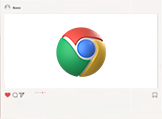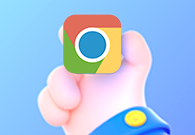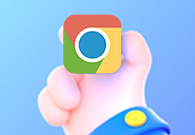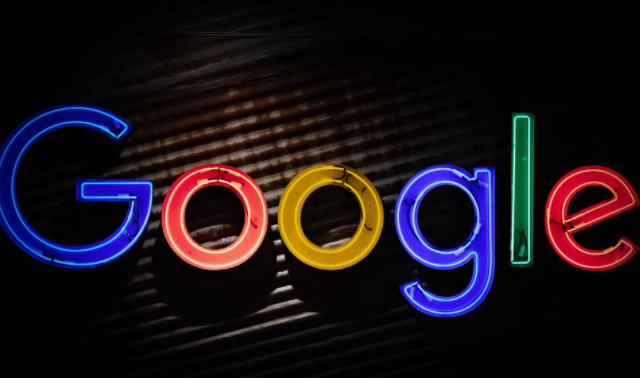电脑版谷歌浏览器怎么设置手机模式?用户在使用谷歌浏览器浏览网页时可能会遇到需要用手机模式进行访问的情况,那么谷歌浏览器在电脑端如何使用手机模式来进行网页访问呢?大家可以通过几个简单的步骤来实现。下面小编带来电脑谷歌浏览器调整手机观看模式技巧,一起来了解一下吧!
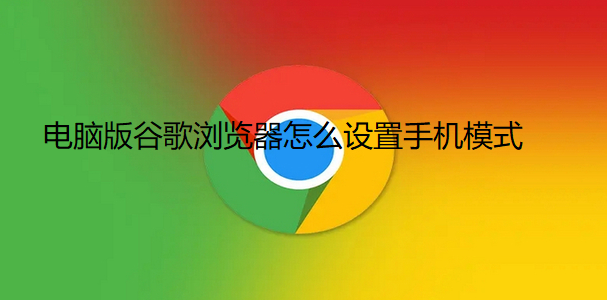
1、进入谷歌浏览器,点击右上角的更多按钮,点击更多工具。

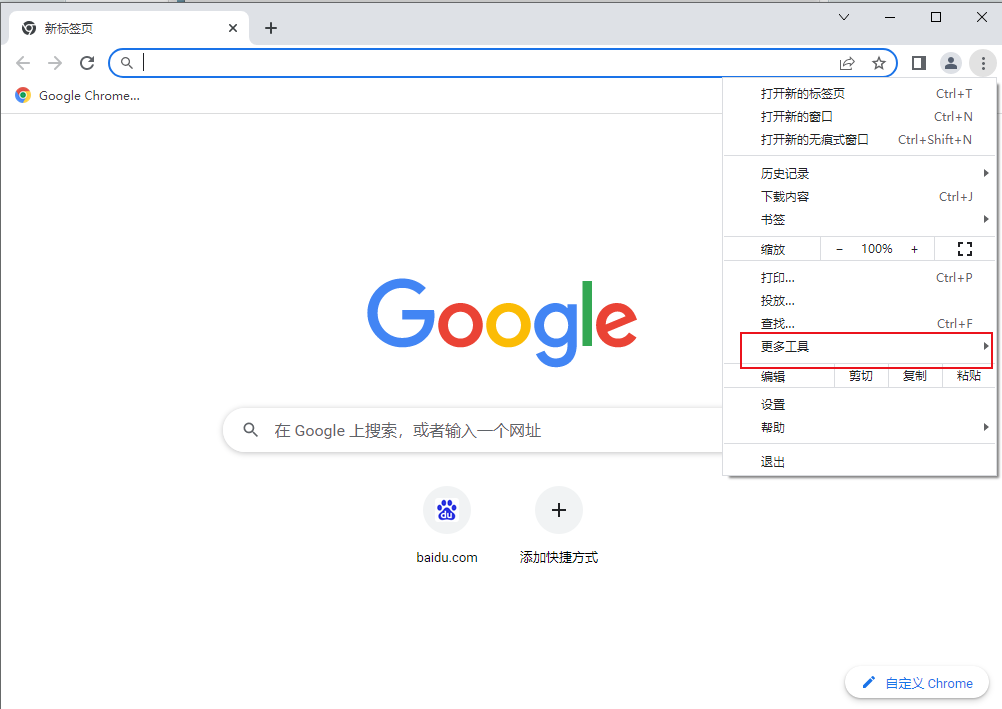
2、进入更多工具界面,点击开发者工具。
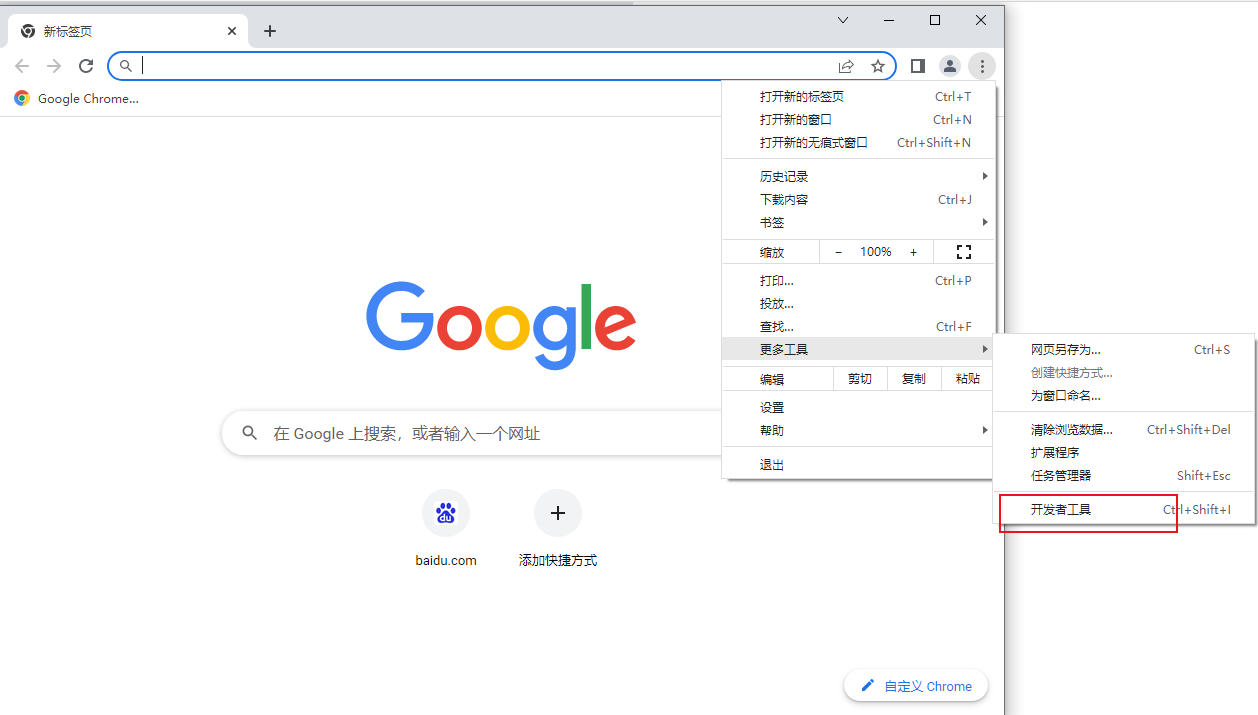
3、在开发者工具界面,点击左上角的Toggle device toolbar。
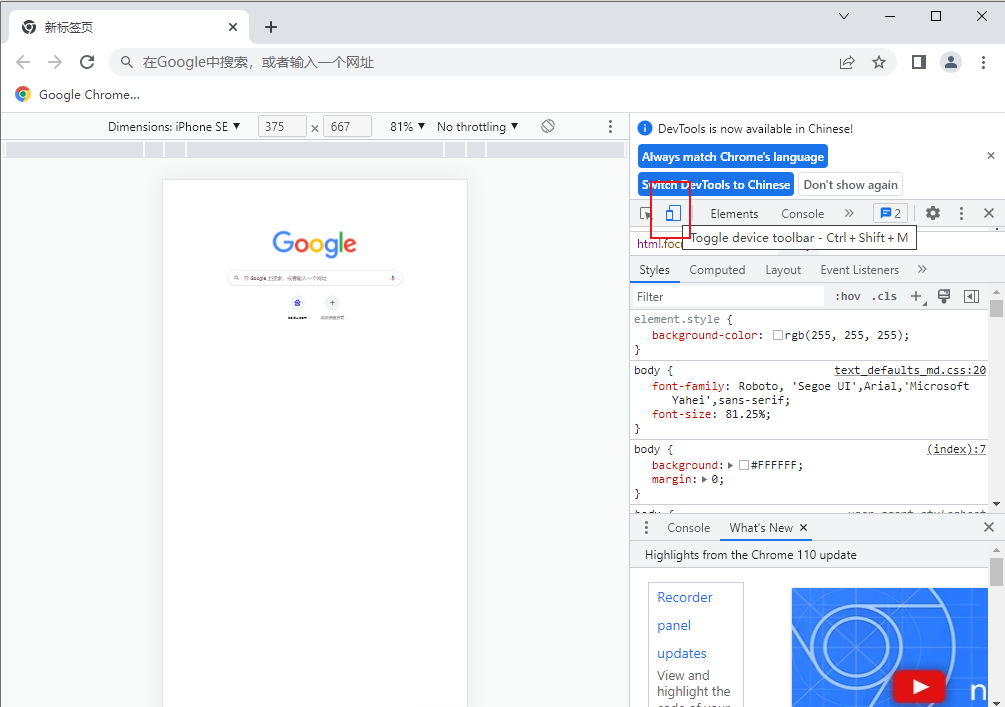
4、在谷歌浏览器可以查看到切换到手机模式成功。
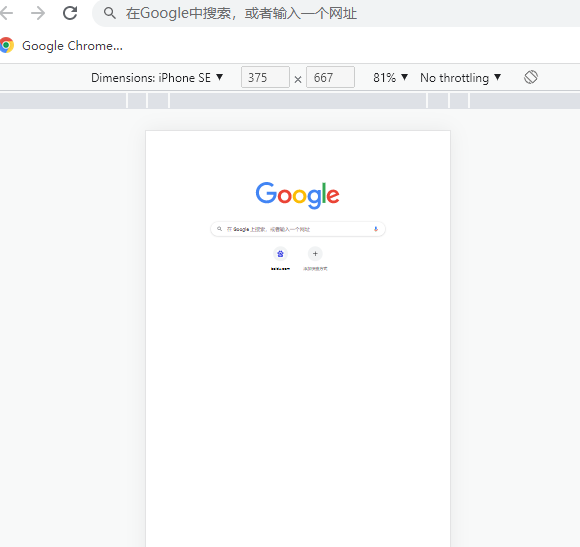
以上就是谷歌之家整理的【电脑版谷歌浏览器怎么设置手机模式-电脑谷歌浏览器调整手机观看模式技巧】全部内容,希望能够帮助到需要的用户!